Cada instalación de Windows viene con algunasbibliotecas y carpetas predeterminadas. El sistema agrega estos para cada usuario individual. También agrega algunas ubicaciones predeterminadas para guardar archivos. La carpeta Capturas de pantalla en Windows 10 es un buen ejemplo de dicha carpeta. Puede tomar capturas de pantalla en Windows 10 a través de la tecla Win + PrntScrn y se guardan en la carpeta Capturas de pantalla. Otra carpeta automática en Windows es la carpeta Descargas. Aquí es donde las aplicaciones descargan archivos de forma predeterminada. Puede seleccionar una ubicación diferente para guardar archivos, pero no cambia la ruta predeterminada de la carpeta de descargas en Windows. Así es como puedes hacer eso.
Cambiar la ruta de la carpeta de descargas predeterminada
Abra el Explorador de archivos y haga clic con el botón derecho en la carpeta Descargas en Esta PC en la columna de navegación. Seleccione Propiedades en el menú contextual.

Vaya a la pestaña de ubicación en la ventana Propiedades. Haga clic en el botón "Mover" y seleccione una carpeta diferente para usar como carpeta de descargas predeterminada. Haga clic en "Aplicar".
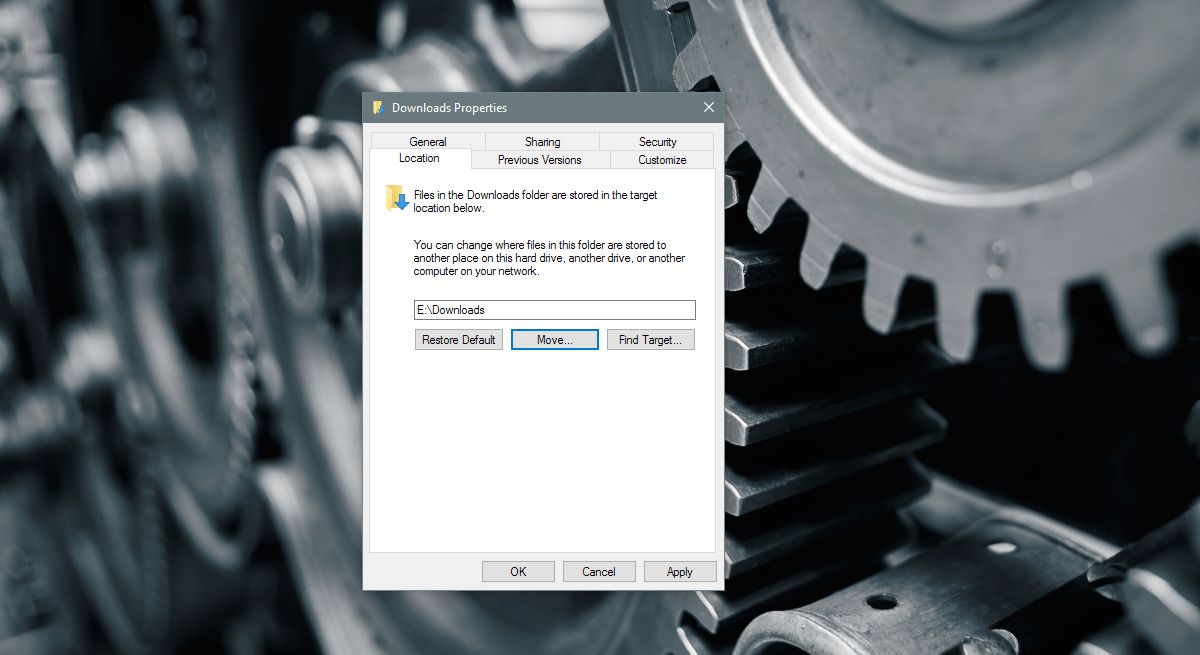
Mantener o mover archivos
Cuando haga clic en "Aplicar", Windows le preguntará sidesea mover todos los archivos de la carpeta de descargas actual a la nueva. Si hace clic en "Sí", todos los archivos en la carpeta de descargas predeterminada se moverán a la nueva ubicación. Si hace clic en "No", los archivos no se moverán y solo se cambiará la ubicación de la carpeta de descargas. No hace falta decir que si elige mover los archivos también, tomará un poco más de tiempo.
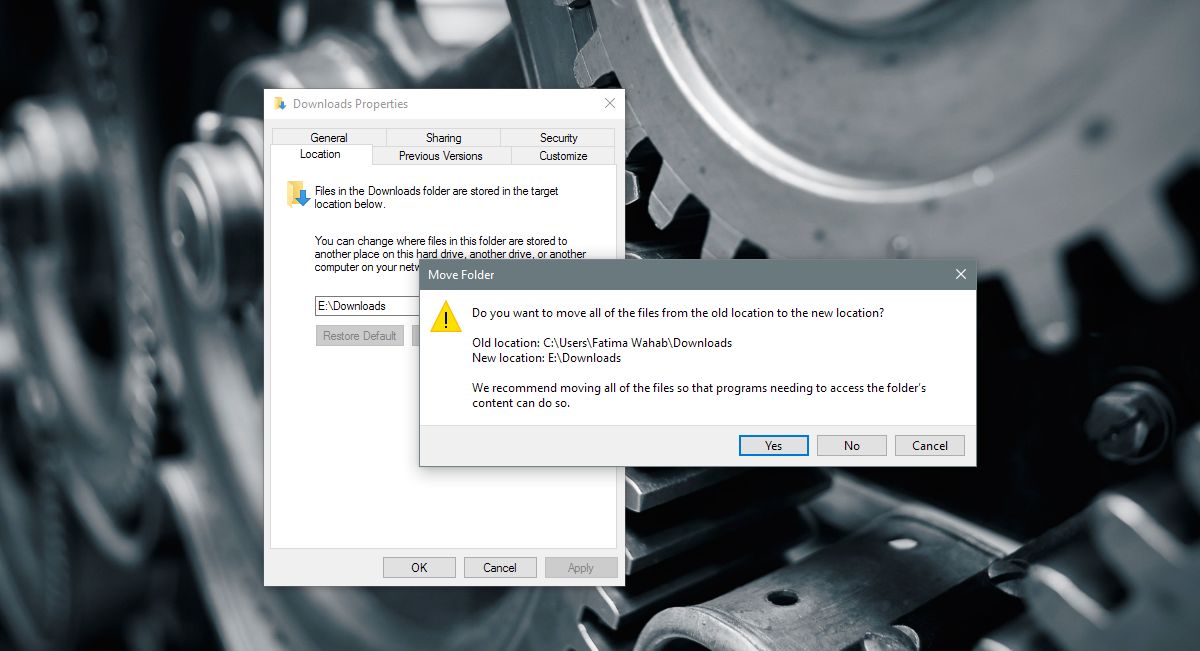
Todas las aplicaciones que guardan archivos en las descargas predeterminadasla carpeta comenzará a guardar archivos en la nueva ubicación. Si le ha dicho a una aplicación que guarde archivos en una ubicación diferente, por ejemplo, el Escritorio, continuarán guardando archivos en el escritorio. Para que esas aplicaciones se guarden en la nueva carpeta de descargas, debe seleccionarla nuevamente desde la ventana Guardar como. Si la aplicación tiene configuraciones dedicadas para seleccionar una ubicación de descarga, úsela para seleccionar la ubicación predeterminada.
Restaurar ubicación predeterminada
Puede deshacer el cambio con bastante facilidad. Abra el Explorador de archivos y haga clic con el botón derecho en Descargas en la barra de navegación. Seleccione Propiedades en el menú contextual y vaya a la pestaña Ubicación. Debajo del campo de ubicación hay un botón "Restaurar valor predeterminado". Haga clic y Windows devolverá la carpeta de descargas a la ubicación predeterminada. Le preguntará nuevamente si desea mover archivos o no.
La carpeta de descargas para todos y cada uno de los usuarios enWindows reside en la unidad C. Si no purga regularmente la carpeta de descargas de archivos que no necesita, puede crecer hasta un tamaño considerable. Puede llegar a un punto donde su unidad de Windows comienza a quedarse sin espacio. La solución obvia es limpiar su carpeta de descargas regularmente. Si no puede hacerlo con suficiente regularidad, o si tiene una pequeña unidad de Windows, mueva la carpeta Descargas a una unidad con más espacio.













Comentarios